So macht Software die Helligkeitssteuerung bequemer
Gerade an Desktop-Rechnern fehlt oft eine einfache Möglichkeit, die Helligkeit externer Monitore schnell zu ändern. Mit einer schlanken Zusatz-Software wie Monitorian oder Twinkle Tray geht das deutlich bequemer – entweder per Maus (Schieberegler) oder noch schneller über frei belegbare Tastatur-Hotkeys. Beide Lösungen ermöglichen zudem die synchrone Anpassung mehrerer Monitore. Voraussetzung ist in der Regel, dass der Bildschirm DDC/CI unterstützt und die Verbindung kompatibel ist.
In vielen Monitoren muss DDC/CI im OSD-Menü explizit aktiviert werden, damit die externe Steuerung funktioniert. Erscheint ein Gerät nicht in der Liste, liegt das meist an deaktiviertem DDC/CI, einem ungeeigneten Kabel, einer inkompatiblen Dockingstation oder an der Verbindung selbst. Vorteil von Monitorian und Twinkle Tray: Es handelt sich um eine schlanke Software, die sich auf die Kernfunktion – die Helligkeitsregelung – konzentriert, anstatt wie viele Herstellerprogramme das komplette OSD mit allen Monitor-Optionen nachzubilden.
Monitorian bietet in der Store-Version optionale Add-on-Features, die Hotkeys und Presets ermöglichen. Twinkle Tray ist hingegen vollständig kostenlos und weist Hotkey-Unterstützung ohne Zusatzkosten auf. Beide Programme konzentrieren sich auf die Kernfunktion der Helligkeitsregelung und benötigen keine umfangreiche Hersteller-Software.
Software im Überblick
Monitorian ist eine Open-Source-Anwendung für Windows, mit der sich die Helligkeit – und optional auch der Kontrast – mehrerer Monitore bequem steuern lässt, entweder einzeln oder synchron. Die klassische Desktop-Version (WPF-App) läuft bereits unter Windows 7 und neuer und steht auf GitHub als Projekt mit Releases zur Verfügung (emoacht/Monitorian).
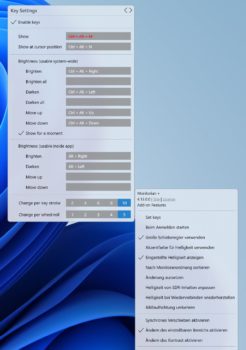
Für Nutzer von Windows 10 und neuer gibt es zusätzlich eine komfortable App-Variante im Microsoft Store. Sie bietet dieselben Grundfunktionen, erweitert das Paket aber um optionale Add-on-Features wie die Steuerung über Hotkeys oder Kommandozeilenbefehle. Die Add-ons kosten 2,89 Euro für drei Monate und können direkt in der Software unter „Add-ons -> Features“ ausgewählt und über das Microsoft-Konto gebucht und verwaltet werden.
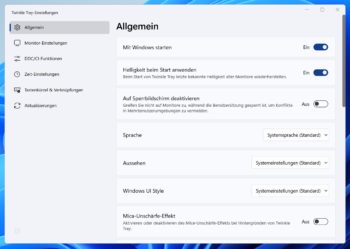
Twinkle Tray ist ebenfalls eine Windows-Anwendung, die Helligkeit für mehrere Monitore steuert. Sie funktioniert ab Windows 10, ist komplett kostenlos und bietet Hotkey-Unterstützung. Die Benutzeroberfläche ist schlank und übersichtlich und bietet Schieberegler für jeden Monitor sowie die Möglichkeit, feste Helligkeitsbandbreiten zu definieren.
So regeln Sie die Monitor-Helligkeit per Slider oder Hotkey
Beide Programme ermöglichen es, die Monitor-Helligkeit auf zwei Arten anzupassen. Am einfachsten ist die Steuerung per Maus: Nach dem Start der Anwendung erscheint ein schlankes Panel mit einem Schieberegler für jeden erkannten Bildschirm. Über diese Regler kann die Helligkeit bequem individuell angepasst werden. Zusätzlich lässt sich der Schieberegler auf eine feste Bandbreite begrenzen, zum Beispiel zwischen 30 und 50 Prozent, sodass die Helligkeit nicht über oder unter diesen Bereich eingestellt werden kann. Auf Wunsch lassen sich die Monitore auch koppeln, sodass alle Regler synchron laufen – ideal, wenn mehrere Displays auf denselben Helligkeitswert eingestellt werden sollen.
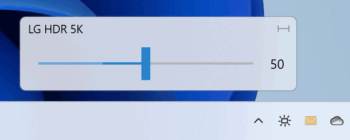
Feste Helligkeitsstufen oder prozentuale Änderungen können bei beiden Programmen über Hotkeys eingestellt werden. Bei Monitorian werden Hotkeys über die kostenpflichtigen Store-Add-ons definiert, bei Twinkle Tray ist die Funktion bereits direkt in der Software integriert. Die Hotkeys lassen sich in Verknüpfungen, die Aufgabenplanung oder direkt auf Tastenkombinationen legen, um die Helligkeit schnell anzupassen. So können Hotkeys definiert werden, die beispielsweise die Helligkeit in Schritten von 5 Prozent erhöhen oder vordefinierte Werte wie 20, 50 oder 80 Prozent setzen. Twinkle Tray kann den Monitor sogar per Klick in den Stand-by-Modus versetzen.
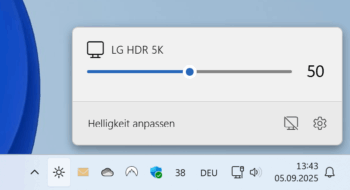
Die Kommandozeilenunterstützung von Monitorian erlaubt alternativ den Aufruf von Befehlen wie „monitorian /set all 50“, um alle Monitore auf 50 Prozent zu stellen, oder „monitorian /set +10“, um den aktuellen Wert um 10 Prozent zu erhöhen. Diese Befehle lassen sich in Verknüpfungen, der Aufgabenplanung oder wiederum in Hotkeys einbinden. Zusätzlich unterstützt Monitorian sogenannte Key-, Time- und Conditional Commands, mit denen sich Helligkeitsänderungen zeitgesteuert, bedingungsgesteuert oder ebenfalls per Tastenkürzel ausführen lassen.
Hotkeys aktivieren und mit MX Keys S belegen
Nach der Definition der Hotkeys in Monitorian oder Twinkle Tray können die beiden Sonnen-Tasten der MX Keys S über Logi Options+ angepasst werden. Zuerst erfolgt die Zuweisung der Hotkeys an die MX Keys S über Logi Options+. Nach der Installation und dem Öffnen von Logi Options+ wählen Sie Ihre MX Keys S aus und passen die Tasten an.
Die beiden Sonnen-Tasten in der F-Reihe dienen standardmäßig der Helligkeitsregelung. Die linke Taste mit der kleinen Sonne kann dabei die Helligkeit verringern, die rechte mit der großen Sonne auf der Taste entsprechend erhöhen. Diese Tasten können als Aktion „Keyboard Shortcut“ eingestellt werden, wobei die zuvor in Monitorian und Twinkle Tray definierten Hotkey-Kombinationen eingegeben werden. Zum Beispiel kann die Taste mit der kleinen Sonne auf „Strg+Alt+Pfeil links“ gelegt werden, um die Helligkeit zu reduzieren, und die Taste mit der großen Sonne auf „Strg+Alt+Pfeil rechts“, um die Helligkeit zu erhöhen. Nach der Übernahme regeln die Sonnen-Tasten die Monitor-Helligkeit direkt über Monitorian oder Twinkle Tray.
Logitech MX Keys S – Sonnen-Symbole: Oberste Reihe, zweite und dritte Taste von links (Bild: Logitech)
Die Handhabe ist aber unterschiedlich. In Monitorian wird die Helligkeit Schritt für Schrit erhöht oder verringert, gegebenenfalls innerhalb der vorgegebenen Range. In Twinkle Tray wird je ein Wert vorgegeben: für die Taste mit der kleinen Sonne sind es 30 %, für die Taste mit der großen Sonne 50 %. So hat man sofort den geringsten und den höchsten Wert per Tastendruck und muss nicht mehrmals die Taste betätigen, bis die Helligkeit von 50 auf 30 % reduziert wurde, wie es bei Monitorian notwendig ist.
Falls die F-Reihe der Tastatur standardmäßig Sonderfunktionen ausführt, sollte der Direktzugriff auf die F-Tasten im Fn-Modus aktiviert werden, damit die Zuweisungen zuverlässig funktionieren.
Fazit
Mit Monitorian oder Twinkle Tray und den Hotkeys der MX Keys S wird das Einstellen der Display-Helligkeit zum Kinderspiel. Ob über Schieberegler, feste Helligkeitsstufen oder direkt per Tastatur: Alles geht schnell und bequem. So behält man jederzeit die optimale Bildschirmhelligkeit, steigert den Komfort am Arbeitsplatz und spart sich das umständliche Navigieren durch das Monitor-Menü.
Quellen
Monitorian
- GitHub (Desktop-Version): https://github.com/emoacht/Monitorian
Quelloffene Windows-App zum Regeln der Helligkeit (und optional des Kontrasts) mehrerer Monitore – einzeln oder gemeinsam. - Microsoft Store (App-Version): https://apps.microsoft.com/detail/9nw33j738bl0?hl=de-DE&gl=DE
Komfortable Installation mit optionalen Add-on-Features.
Twinkle Tray
- GitHub (Desktop-Version): https://github.com/xanderfrangos/twinkle-tray
Quelloffene Windows-App zum Regeln der Helligkeit (und optional des Kontrasts) mehrerer Monitore – einzeln oder gemeinsam. - Microsoft Store (App-Version): https://apps.microsoft.com/detail/9pljwwsv01lk?hl=de-DE&gl=DE
Komfortable Installation aus dem Microsoft-App-Store.
Logi Options+
Logitech MX Keys S
- Shop: Bei Amazon in Schwarz (Anzeige)
- Shop: Bei Amazon in Grau (Anzeige)
- Geizhals: Preis prüfen, graue Version
- Geizhals: Preis prüfen, schwarze Version
Als Amazon-Partner verdienen wir an qualifizierten Verkäufen.
gefällt es





























